Πώς να μετατρέψετε χωρίς απώλειες FLAC σε WAV: Οδηγίες για τις καλύτερες μεθόδους
Ας το παραδεχτούμε: Οι περισσότεροι από εμάς θέλουμε τα αρχεία πολυμέσων μας να διατηρούν την ποιότητά τους χωρίς να χάνουν πληροφορίες, ενώ παράγουν αποτελέσματα αποτελεσματικά. Μπορούμε πραγματικά να το πετύχουμε αυτό αν αναζητήσουμε λογισμικό που ελαχιστοποιεί την απώλεια ποιότητας κατά τη μετατροπή των αρχείων, συμπεριλαμβανομένων FLAC σε WAV. Ουσιαστικά, δεδομένου ότι το FLAC είναι μια μορφή συμπίεσης χωρίς απώλειες, η μετατροπή του σε WAV δεν πρέπει να έχει ως αποτέλεσμα απώλεια ποιότητας. Δεν αποσυμπιέζετε απλώς τα δεδομένα χρησιμοποιώντας μια εφαρμογή τρίτου μέρους. διασφαλίζετε ότι η έξοδος ταιριάζει με την είσοδο με ακρίβεια και αποτελεσματικότητα.
Ωστόσο, η επιλογή του σωστού εργαλείου για αυτό το είδος εργασίας μπορεί να είναι δύσκολη. Ευτυχώς, αυτό το άρθρο παρέχει μια επισκόπηση των καλύτερων μετατροπέων ήχου, επισημαίνοντας τα βασικά πλεονεκτήματα και τα μειονεκτήματά τους. Επιπλέον, προσφέρουμε οδηγίες βήμα προς βήμα για τη μετατροπή ήχου FLAC σε αρχεία WAV.
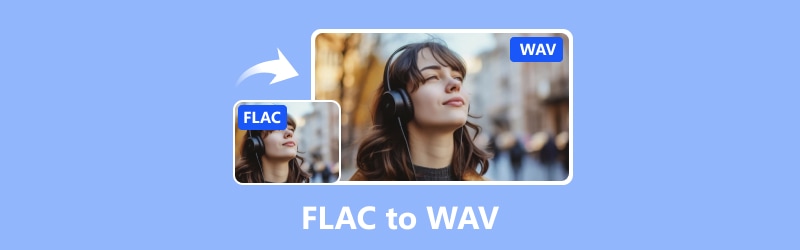
ΠΕΡΙΕΧΟΜΕΝΟ ΣΕΛΙΔΑΣ
Μέρος 1. FLAC εναντίον WAV
Γρήγορη περιγραφή του FLAC
Σύντομο του Free Lossless Audio Codec, το FLAC είναι ένα ψηφιακό αρχείο ήχου που συνοδεύεται από έναν τρόπο να μειώσετε το περιεχόμενο χωρίς να χάσετε καμία ποιότητα. Το FLAC δεν είναι απλώς μια μορφή. είναι επίσης ένα έργο που δημιουργεί εργαλεία για εργασία με αρχεία FLAC.
Γρήγορη περιγραφή του WAV
Το σύντομο όνομα για το Waveform Audio File Format είναι WAV, το οποίο είναι ένας τυπικός τρόπος αποθήκευσης αρχείων ήχου σε υπολογιστές. Μαγειρεύτηκε από τη Microsoft και την IBM για να διατηρεί ηχητικά κύματα, όπως ηχητικά κύματα και αριθμούς κομματιών. Τα αρχεία WAV αποθηκεύουν όλες αυτές τις πληροφορίες σε κοντέινερ χρησιμοποιώντας τη μορφή αρχείου RIFF ή ανταλλαγής πόρων, διατηρώντας τον ήχο ως επί το πλείστον ασυμπίεστο ή ακατέργαστο. Βασικά, τα αρχεία WAV διατηρούν τον ήχο σας ανέπαφο χωρίς να τον καταστρέφουν. Τούτου λεχθέντος, έχετε όλη την ποιότητα ήχου χωρίς καμία απώλεια στο WAV.
| / | FLAC | WAV |
| Μέγεθος αρχείου | Μικρότερο από το WAV | Μεγαλύτερο από το FLAC |
| Συμπίεση | Χωρίς απώλειες | Ασυμπίεστος |
| Συμβατότητα | Με ευρεία υποστήριξη από συσκευές αναπαραγωγής πολυμέσων. | Με ευρύτερη υποστήριξη από συσκευές αναπαραγωγής πολυμέσων. |
| Ποιότητα | Υψηλός | Υψηλός |
| Ευχρηστία | Για αρχειοθέτηση διανομής. | Για επαγγελματική παραγωγή ήχου. |
Μέρος 2. Πώς να μετατρέψετε FLAC σε WAV Online
Εάν δεν θέλετε να κατεβάσετε επιπλέον λογισμικό, τότε ένας μετατροπέας FLAC σε WAV στο διαδίκτυο, όπως το Vidmore Free Video Converter, είναι κάτι που σας ταιριάζει. Αυτός ο μετατροπέας σάς επιτρέπει να αλλάξετε όχι μόνο βίντεο αλλά και αρχεία ήχου σε όποια μορφή χρειάζεστε. Επιπλέον, μπορείτε ακόμη και να μετατρέψετε πολλά αρχεία πίσω στην πλάτη. Το καλύτερο κομμάτι; Δεν θα χρειαστεί καν να κάνετε λήψη ή εγγραφή. Το μόνο που χρειάζεται να κάνετε είναι να μεταβείτε στο διαδίκτυο με μια σταθερή σύνδεση στο Διαδίκτυο και το πρόγραμμα περιήγησης που προτιμάτε. Συγκεκριμένα, παρά το γεγονός ότι είναι διαδικτυακά, Vidmore Free Video Converter Online υποστηρίζει ένα ευρύ φάσμα μορφών εισόδου και εξόδου. Επιπλέον, η ικανότητά του να χειρίζεται πολλά αρχεία ταυτόχρονα είναι σε πραγματικό χρόνο, καθώς μπορείτε να τοποθετήσετε όλα τα αρχεία FLAC ταυτόχρονα. Έτσι, για να βουτήξετε βαθύτερα στη χρηστικότητά του, ακολουθεί ένας εύχρηστος οδηγός που θα σας καθοδηγήσει χρησιμοποιώντας τον μετατροπέα FLAC σε WAV δωρεάν.
Βήμα 1. Μεταβείτε στον ιστότοπο και κάντε κλικ στο κουμπί Προσθήκη αρχείων σε μετατροπή. Αυτό θα σας επιτρέψει να ανεβάσετε τα πρώτα σας αρχεία FLAC.

Βήμα 2. Μετά τις πρώτες μεταφορτώσεις, μπορείτε να κάνετε κλικ στο κουμπί Προσθήκη αρχείου στον νέο χώρο εργασίας για να προσθέσετε περισσότερα αρχεία. Στη συνέχεια, ορίστε τα αρχεία σε WAV, κάντε κλικ στο εικονίδιο σημείωσης και ενεργοποιήστε την επιλογή WAV.
Βήμα 3. Τόσο απλό: κάντε κλικ στο κουμπί Μετατροπή για να επιλέξετε έναν φάκελο και θα ξεκινήσει η διαδικασία μετατροπής.
Πλεονεκτήματα
- Δωρεάν μετατροπή αρχείων ήχου.
- Υποστηρίζει διάφορους τύπους αρχείων.
- Χωρίς ενοχλητικές διαφημίσεις.
- Δεν υπάρχουν όρια μεγέθους για αρχεία.
- Προσφέρει βασικά εργαλεία επεξεργασίας.
Μειονεκτήματα
- Με περιορισμένη υποστήριξη μορφών εξόδου.
Μέρος 3. Καλύτεροι τρόποι μετατροπής αρχείων FLAC σε WAV εκτός σύνδεσης
1. Μετατροπέας βίντεο Vidmore
Προχωρώντας στις λύσεις μας εκτός σύνδεσης, το Vidmore Video Converter κατατάσσεται στην κορυφή. Το Vidmore Video Converter είναι ένα πραγματικά χρήσιμο πρόγραμμα που κάνει περισσότερα πέρα από τη μετατροπή βίντεο, γιατί σας επιτρέπει να μετατρέπετε αρχεία ήχου χωρίς περιορισμούς στο μέγεθος. Επιπλέον, με αυτό το λογισμικό, μπορείτε να μετατρέψετε το FLAC σε WAV χωρίς να χάσετε την ποιότητα, ακόμα κι αν αυτό γίνεται σε παρτίδες. Μέσω της επιτάχυνσης υλικού, η διαδικασία μετατροπής γίνεται έως και 50 φορές πιο γρήγορη, η οποία λειτουργεί αρκετά καλά ακόμα και για μαζικά αρχεία. Επιπλέον, σίγουρα δεν θα ξεπεράσετε τις προηγμένες δυνατότητες και τα εργαλεία του, καθώς όλα αυτά μπορούν να σας βοηθήσουν να βελτιώσετε τα αρχεία ήχου σας. Το ωραίο είναι ότι μπορείτε να χρησιμοποιήσετε όλες τις δυνατότητες του και σε υπολογιστές Mac και Windows. Τώρα, φτάνοντας στο συναρπαστικό κομμάτι, ορίστε πώς το χρησιμοποιείτε Μετατροπέας βίντεο Vdmore για να μετατρέψετε τα μαζικά σας αρχεία FLAC σε WAV.
Βήμα 1. Μεταβείτε και εγκαταστήστε το λογισμικό στον υπολογιστή σας χρησιμοποιώντας τα κουμπιά Λήψη παρακάτω.
Βήμα 2. Το επόμενο πράγμα που πρέπει να κάνετε είναι να εκκινήσετε το λογισμικό και να κάνετε κλικ στο κουμπί Συν για να ανεβάσετε όλα τα αρχεία FLAC που χρειάζεστε για μετατροπή.
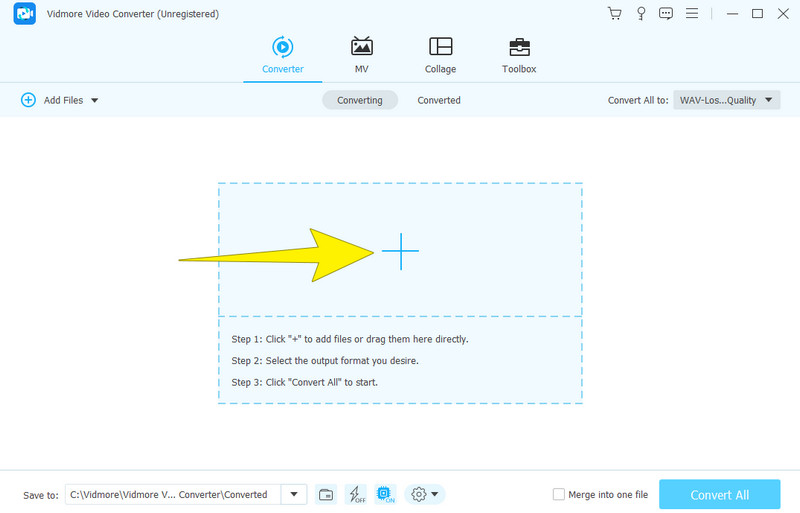
Βήμα 3. Μετά από αυτό, μεταβείτε στο παράθυρο επιλογής μορφής στην ενότητα Μετατροπή όλων σε. Από εκεί, μεταβείτε στην ενότητα Ήχος και επιλέξτε τη μορφή WAV ως έξοδο.
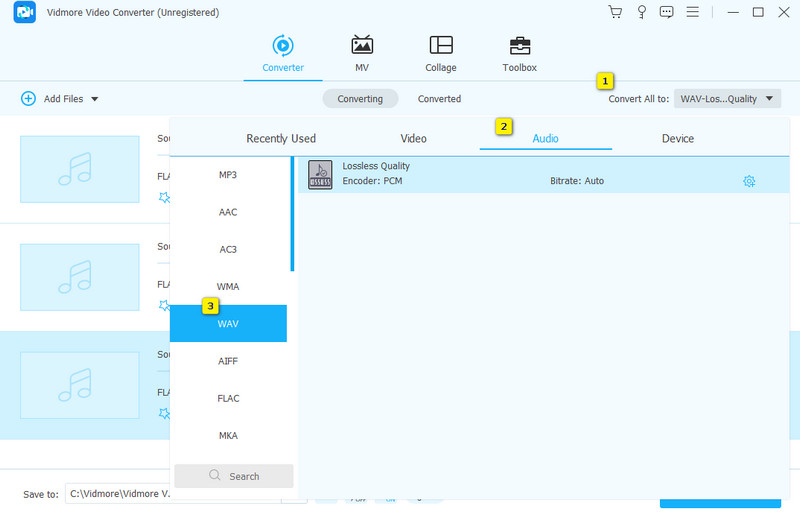
Βήμα 4. Στη συνέχεια, κάντε κλικ στο κουμπί Μετατροπή όλων για να αποκωδικοποιήσετε τελικά αρχεία FLAC σε WAV.
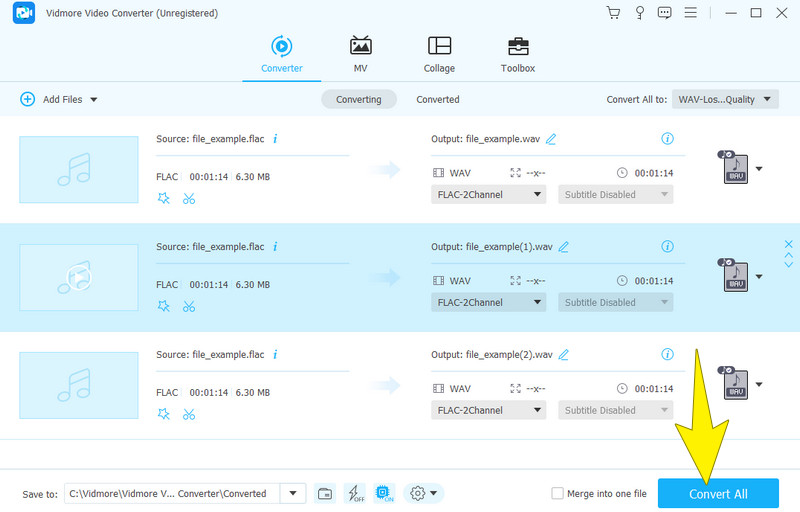
Πλεονεκτήματα
- Μετατρέπει πολλά αρχεία FLAC σε WAV σε παρτίδες.
- Λειτουργεί σε Windows και Mac.
- Γρήγορη διαδικασία μετατροπής.
- Τόνοι λειτουργιών επεξεργασίας.
- Παράγει εξόδους υψηλής ποιότητας.
Μειονεκτήματα
- Δεν είναι συμβατό με Linux OS.
- Απαιτεί πληρωμή μετά τη δωρεάν δοκιμή.
2. Θράσος
Επόμενος στη λίστα είναι ένα δημοφιλές πρόγραμμα επεξεργασίας ήχου που ονομάζεται Audacity. Αυτό το πρόγραμμα είναι επίσης χρήσιμο για την αλλαγή αρχείων ήχου σε διαφορετικές μορφές, όπως FLAC και WAV. Επιπλέον, είναι ένα εξαιρετικό εργαλείο για τη μετατροπή αρχείων FLAC χωρίς κανένα πρόβλημα, καθώς απαιτεί μόνο να αποθηκεύσετε τα αρχεία στην επιθυμητή έξοδο. Επιπλέον, με Θράσος, μπορείτε να επεξεργαστείτε τον ήχο πριν τον μετατρέψετε, όπως να τον περικόψετε και να προσθέσετε εφέ όπως θέλετε. Το καλύτερο μέρος είναι ότι μπορείτε να μετατρέψετε μαζικά αρχεία ταυτόχρονα. Εν τω μεταξύ, ρίξτε μια ματιά στον απλό οδηγό παρακάτω για να μάθετε πώς να χρησιμοποιείτε αυτό το Audacity ως μετατροπέα FLAC σε WAV.
Βήμα 1. Αποκτήστε το λογισμικό στον υπολογιστή σας και ανοίξτε το. Μόλις τελειώσετε, μεταβείτε στο Αρχείο καρτέλα και κάντε κλικ στην επιλογή Άνοιγμα για να ανεβάσετε το αρχείο FLAC.
Βήμα 2. Μόλις μεταφορτωθεί το αρχείο, θα χρειαστεί να κάνετε ξανά κλικ στο Αρχείο καρτέλα και, αυτή τη φορά, κάντε κλικ στο κουμπί Εξαγωγή.
Βήμα 3. Μετά από αυτό, θα εμφανιστεί ένα αναδυόμενο παράθυρο. Από εκεί, κάντε κλικ στο Εξαγωγή ως WAV επιλογή.

Πλεονεκτήματα
- Το Audacity είναι εντελώς δωρεάν.
- Λειτουργεί σε διάφορα λειτουργικά συστήματα όπως Windows, Mac και Linux.
- Παράγει εξόδους με εξαιρετική ποιότητα ήχου.
- Πολυλειτουργικοί σκοποί όπως μετατροπή, επεξεργασία και εγγραφή.
Μειονεκτήματα
- Περιορισμένη υποστήριξη για εξόδους ήχου.
- Δεν διαθέτει προηγμένα χαρακτηριστικά.
3. VLC Media Player
Φυσικά, μπορείτε επίσης να μετατρέψετε FLAC σε WAV σε VLC. Παρόμοια με άλλα προγράμματα, το VLC Media Player χρησιμοποιείται συνήθως για τη μετατροπή αρχείων βίντεο και ήχου. Στην πραγματικότητα, υπάρχουν πολλές μορφές που υποστηρίζει το VLC που δίνουν τη θέση τους στη μετατροπή. Για παράδειγμα, όταν χρειάζεται να αλλάξετε ένα αρχείο ήχου FLAC σε μορφή WAV, μπορείτε να το χειριστείτε αποτελεσματικά μέσω VLC. Επομένως, βρείτε τα βήματα για να κατανοήσετε πώς το VLC διευκολύνει τη μετατροπή αυτών των αρχείων ήχου.
Βήμα 1. Ενεργοποιήστε το VLC και κατευθυνθείτε στις καρτέλες Medi>Μετατροπή/Αποθήκευση.
Βήμα 2. Στο νέο παράθυρο, κάντε κλικ στο Προσθήκη κουμπί για να προσθέσετε το αρχείο FLAC και, στη συνέχεια, κάντε κλικ στο κουμπί Μετατροπή/Αποθήκευση στο κάτω μέρος.
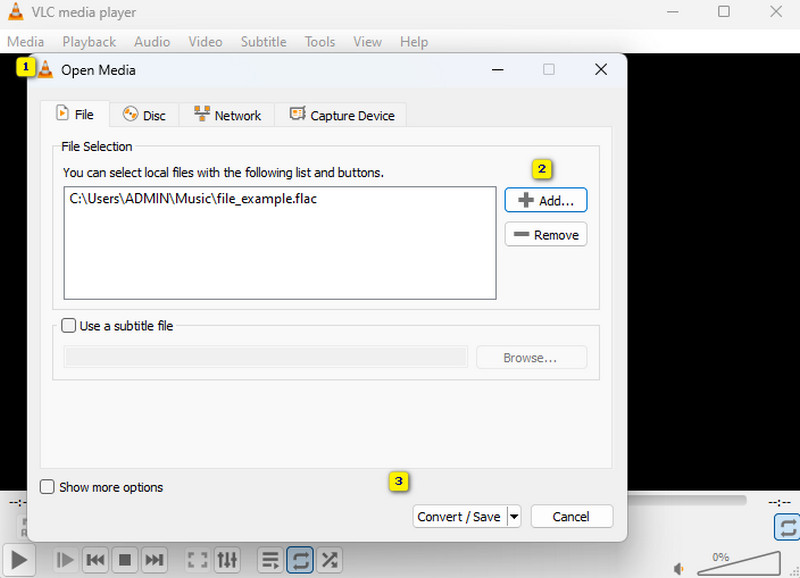
Βήμα 3. Στο επόμενο παράθυρο, πρέπει να ορίσετε το Προφίλ σε WAV. Στη συνέχεια, κάντε κλικ στο κουμπί Αναζήτηση για να ορίσετε τον φάκελο προορισμού του αρχείου σας. Μετά από αυτό, κάντε κλικ στο Αρχή κουμπί.
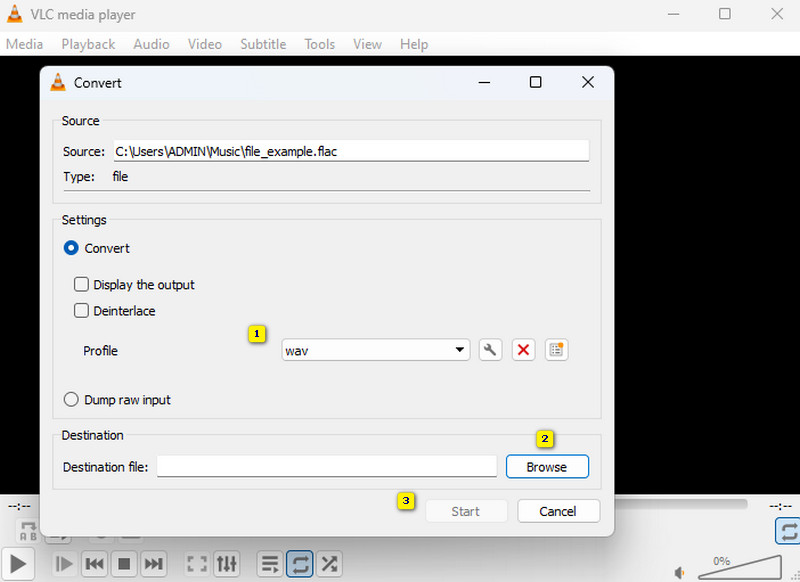
Πλεονεκτήματα
- Είναι ένας μετατροπέας FLAC σε WAV για Mac, Windows και Linux.
- Υποστηρίζει πολλές μορφές.
- Σας επιτρέπει να κάνετε πολλά πράγματα όπως αναπαραγωγή πολυμέσων, μετατροπή και επεξεργασία.
Μειονεκτήματα
- Η ποιότητα παραγωγής που παράγει μπορεί να είναι χαμηλή.
- Η διαδικασία μετατροπής είναι πιο αργή.
4. FFmpeg
Τέλος, εδώ είναι το λογισμικό για τεχνικά έμπειρους χρήστες, το FFmpeg. Μπορεί να ακούγεται ειρωνικό, αλλά το FFmpeg είναι ένα εύχρηστο εργαλείο που σας επιτρέπει να αλλάξετε διάφορες μορφές πολυμέσων, όπως αρχεία ήχου. Σε αντίθεση με τους τυπικούς μετατροπείς με φανταχτερές διεπαφές, το FFmpeg λειτουργεί μέσω εντολών που πληκτρολογείτε σε ένα τερματικό ή στη γραμμή εντολών, καθιστώντας το μια δημοφιλή επιλογή μεταξύ των χρηστών Linux για μετατροπή ήχου. Επομένως, εάν ενδιαφέρεστε να μετατρέψετε το FLAC σε WAV με το FFmpeg, τα παρακάτω βήματα μπορούν να σας βοηθήσουν.
Βήμα 1. Μόλις εγκατασταθεί το FFmpeg στον υπολογιστή σας, ξεκινήστε το και ετοιμαστείτε να ξεκινήσετε.
Βήμα 2. Τώρα, ανοίξτε τη γραμμή εντολών και πληκτρολογήστε CMD.
Βήμα 3. Στη συνέχεια, πληκτρολογήστε αυτήν την εντολή ffmpeg -i είσοδος.flac έξοδος.wav και κάντε κλικ στο πλήκτρο ENTER στο πληκτρολόγιό σας.
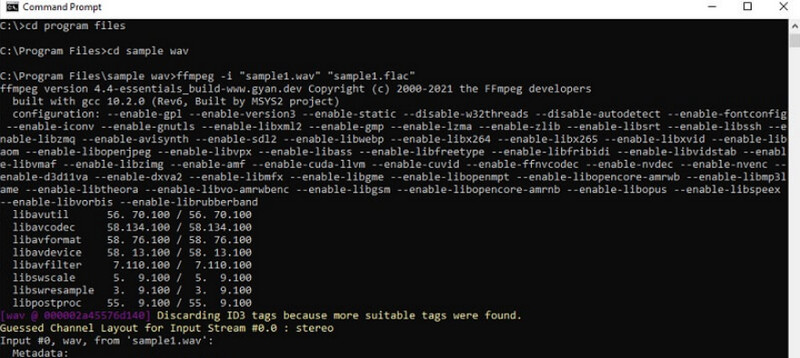
Πλεονεκτήματα
- Είναι ευέλικτο για τη μετατροπή διαφόρων μορφών αρχείων.
- Είναι δωρεάν για χρήση.
- Έρχεται με τακτικές ενημερώσεις.
Μειονεκτήματα
- Έχει μια απότομη καμπύλη μάθησης.
- Ενδεχομένως μπορείτε να το χρησιμοποιήσετε κατάχρηση.
- Είναι έντασης πόρων.
Μέρος 4. Συχνές ερωτήσεις σχετικά με τη μετατροπή FLAC και WAV
Η μετατροπή FLAC σε WAV χάνει την ποιότητα;
Οχι απαραίτητα. Μετατροπή FLAC σε WAV δεν χάνει την ποιότητα.
Μπορεί το Windows Media Player να μετατρέψει το FLAC σε WAV;
Ναι, αρκεί να χρησιμοποιείτε ένα πρόσθετο πρόσθετο ή μετατροπέα. Διαφορετικά, δεν μπορεί να μετατρέψει απευθείας τέτοια αρχεία ήχου.
Είναι το FLAC χαμηλότερης ποιότητας από το WAV;
Όχι, και οι δύο είναι μορφές χωρίς απώλειες. Αυτό σημαίνει ότι διατηρούν την ποιότητα ήχου χωρίς καμία απώλεια κατά τη συμπίεση.
συμπέρασμα
Τέλος, μπορείτε τώρα να το κάνετε FLAC σε WAV μετατροπή χωρίς να ανησυχείτε για απώλεια ποιότητας. Χάρη στις καλύτερες μεθόδους που παρουσιάστηκαν παραπάνω. Για μια πιο σοφή απόφαση, πηγαίνετε πάντα στο πρώτο εργαλείο μετατροπέα που παρουσιάζεται, καθώς φτάνει στην κορυφή χωρίς λόγο.


